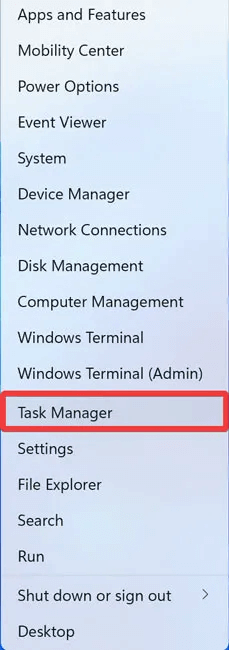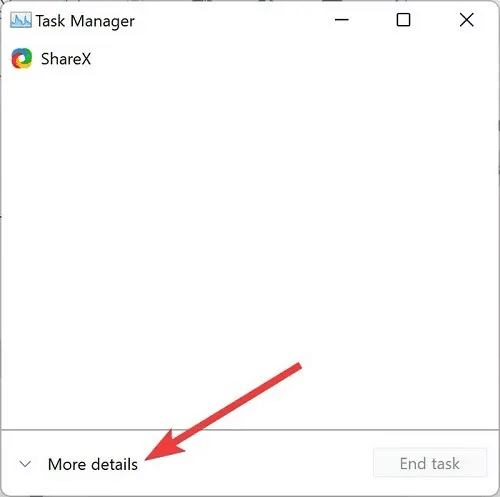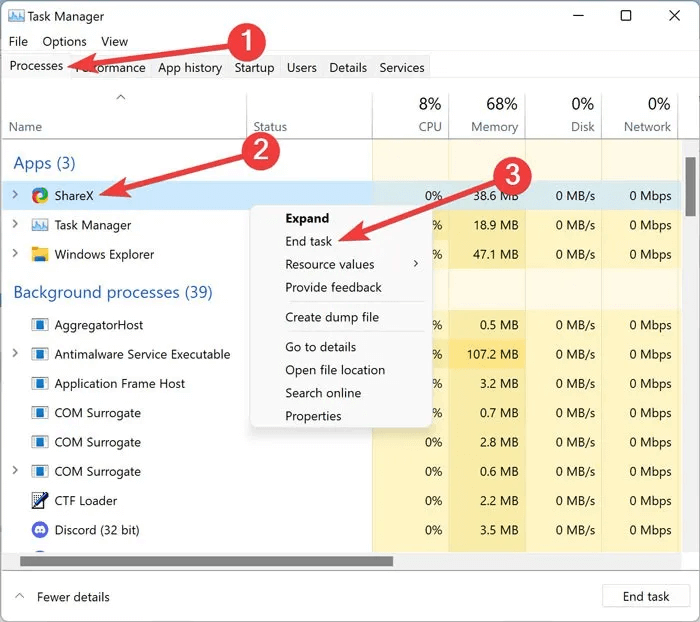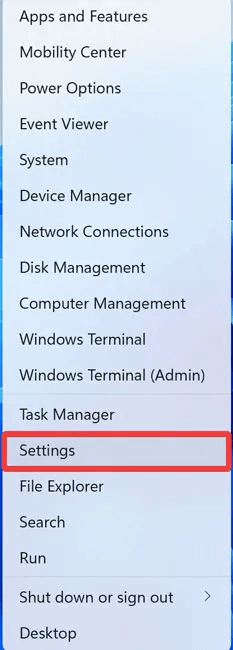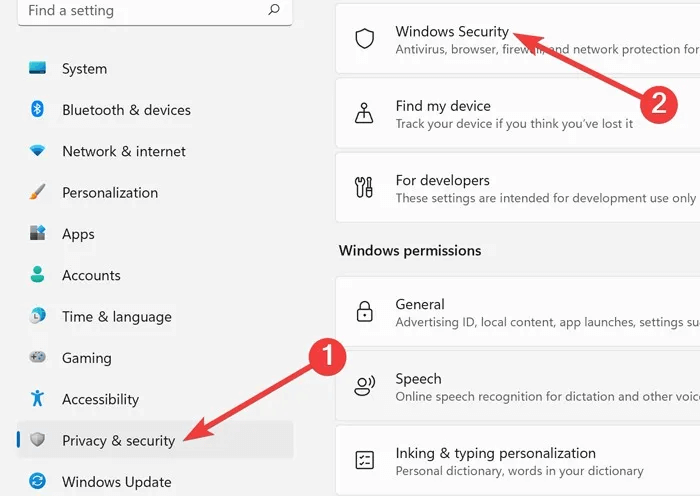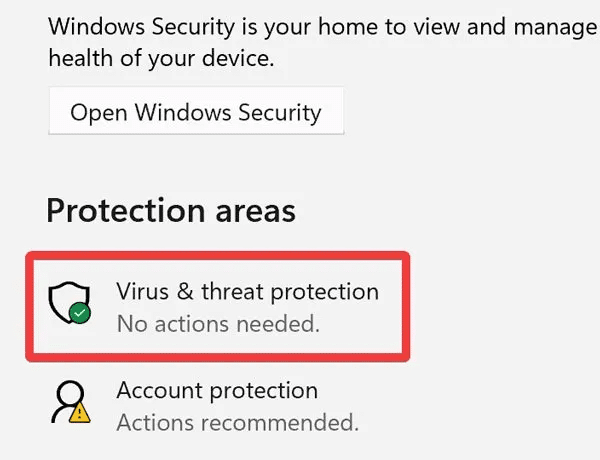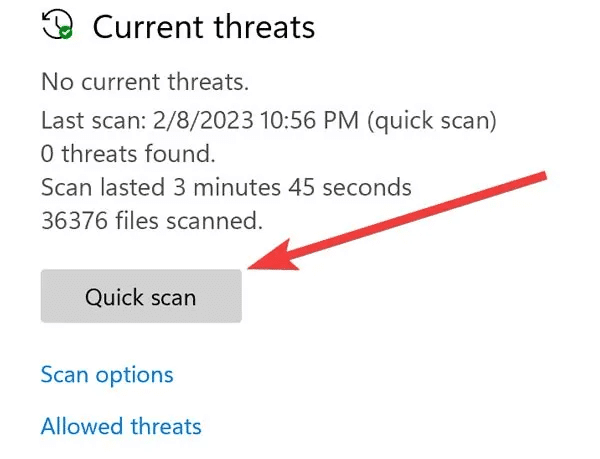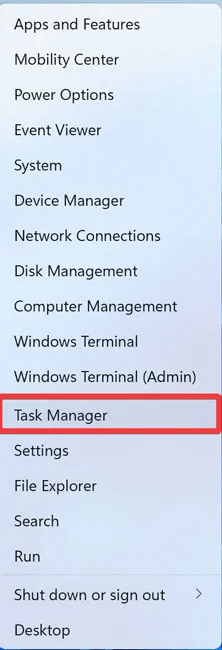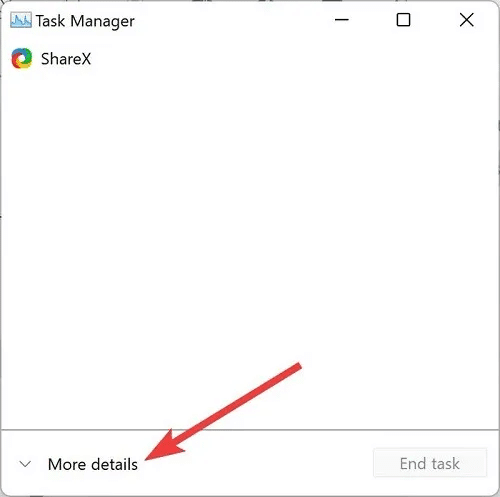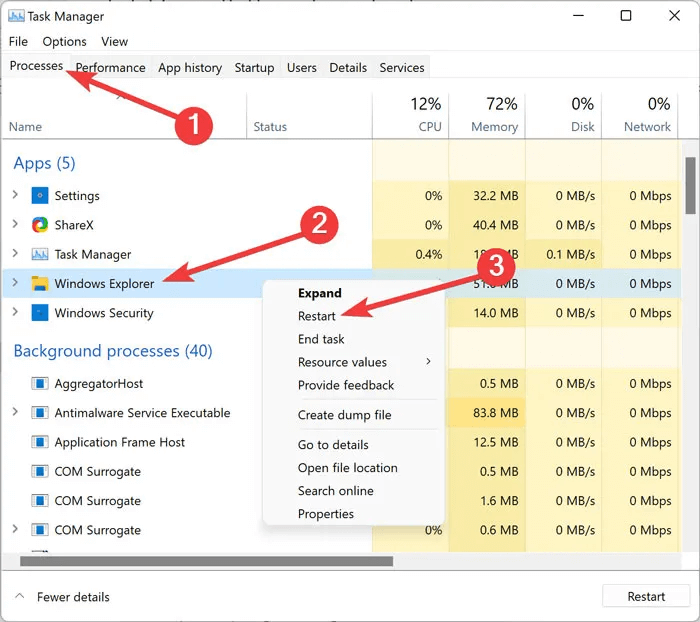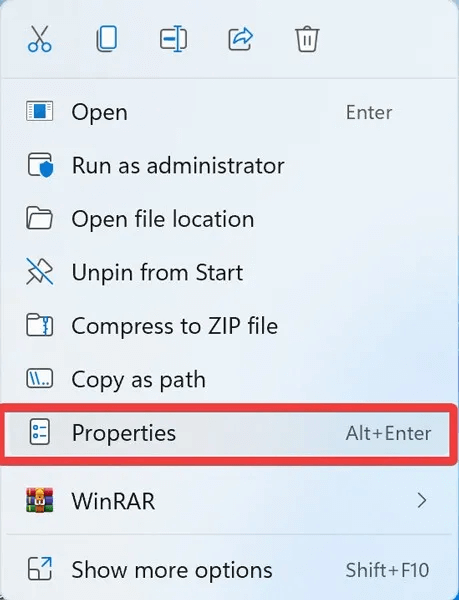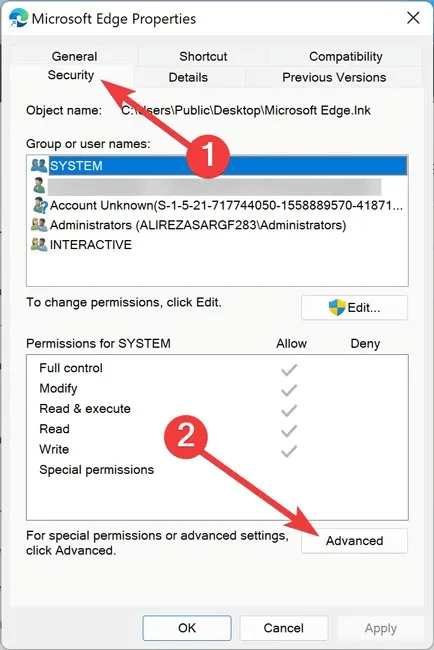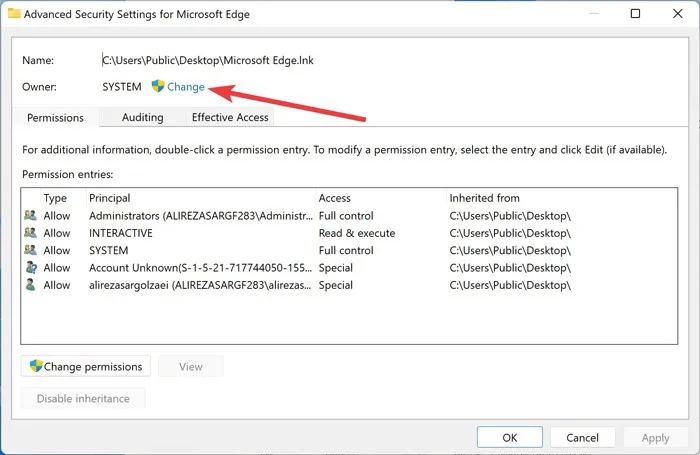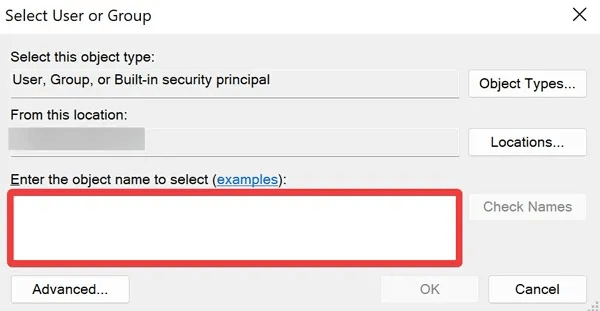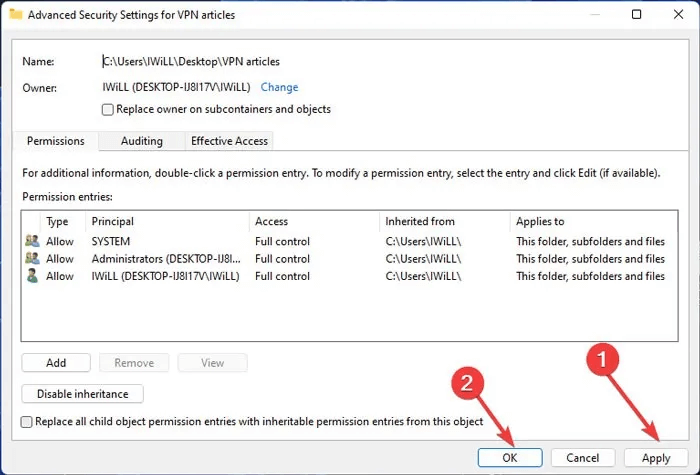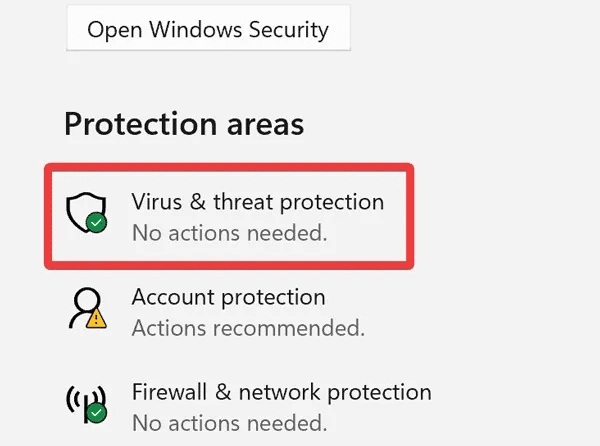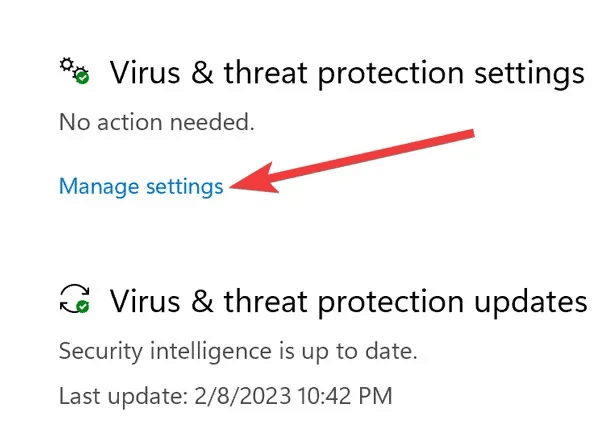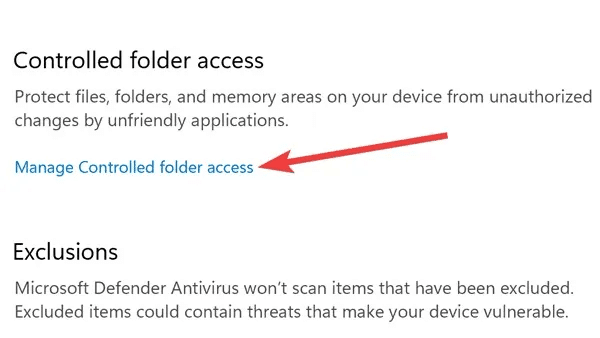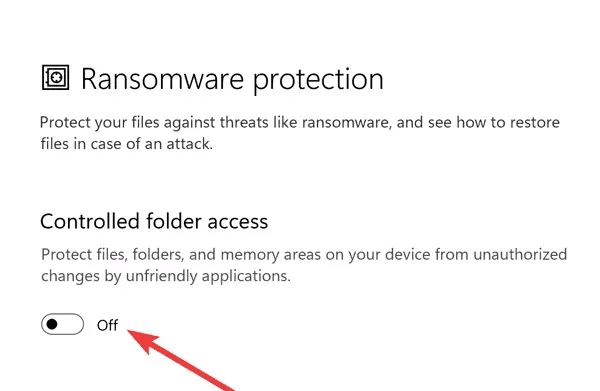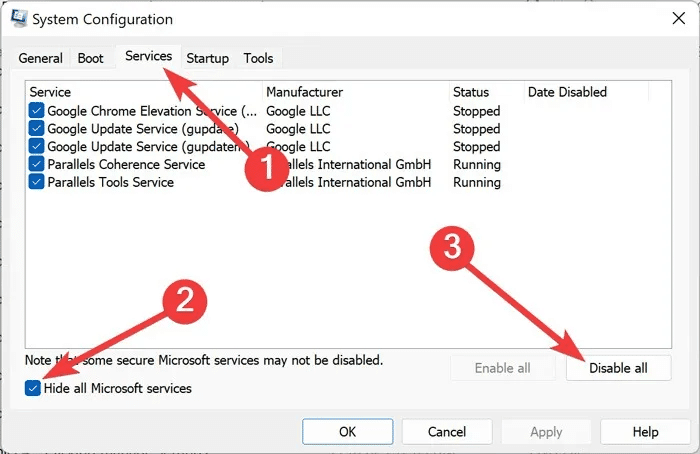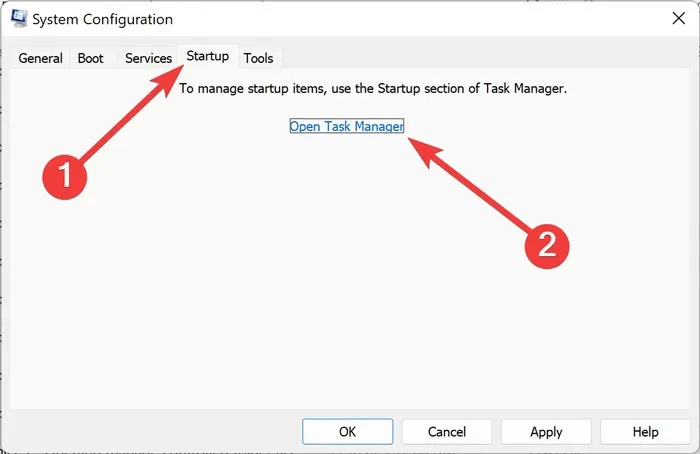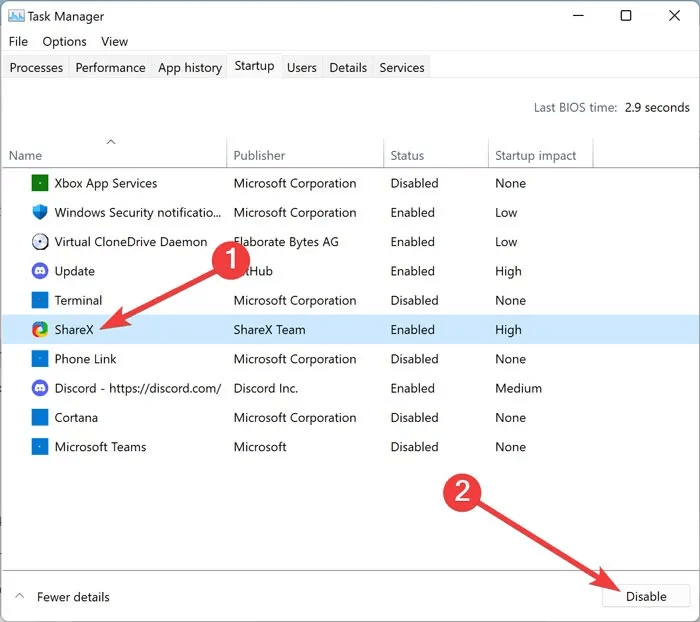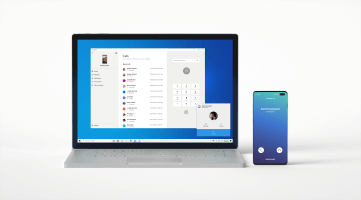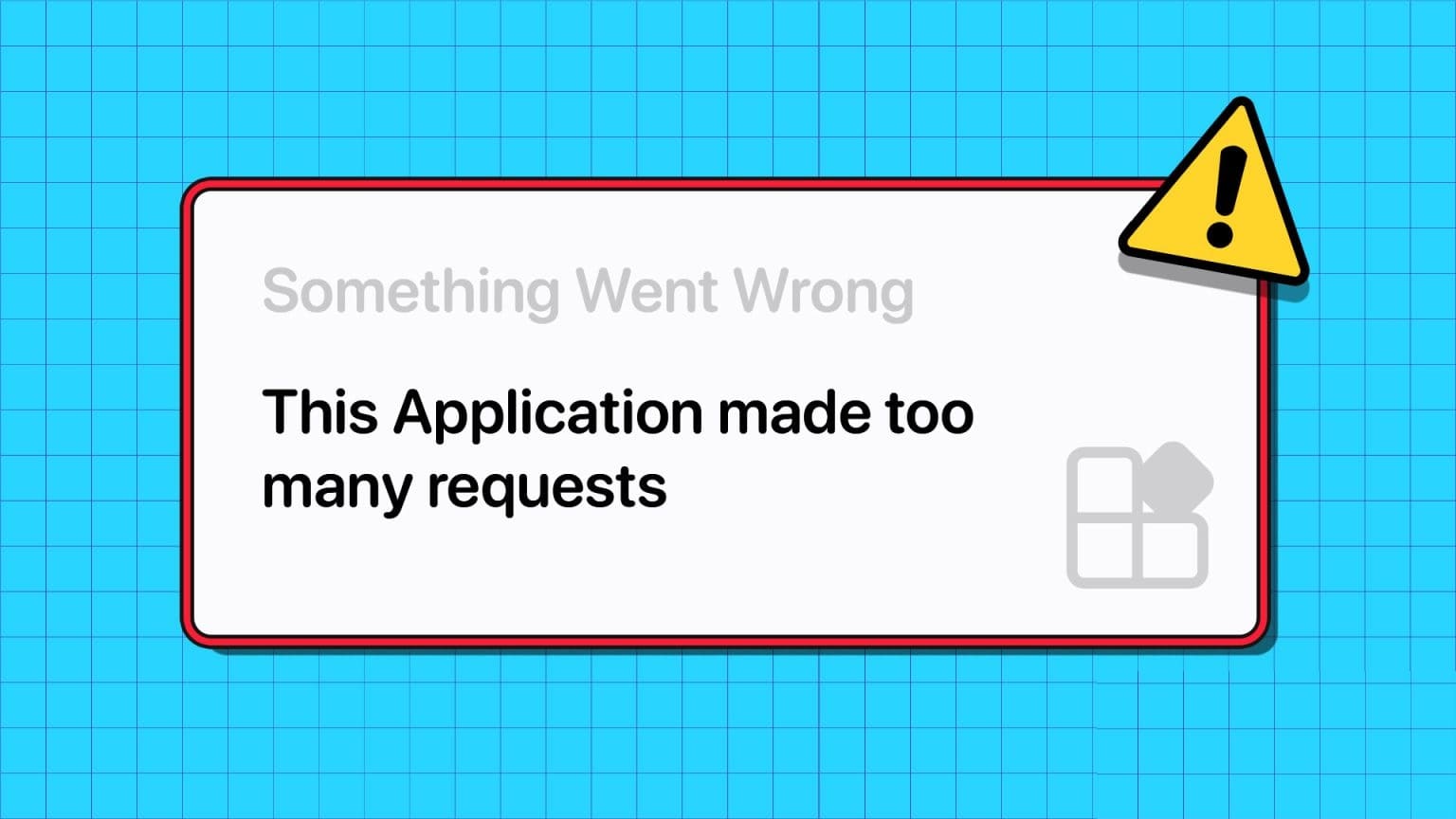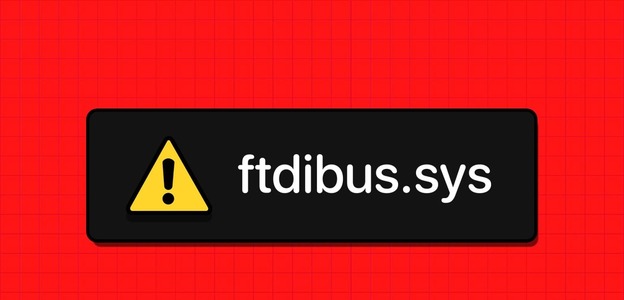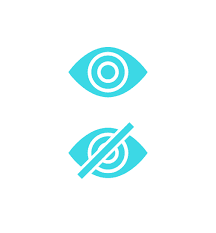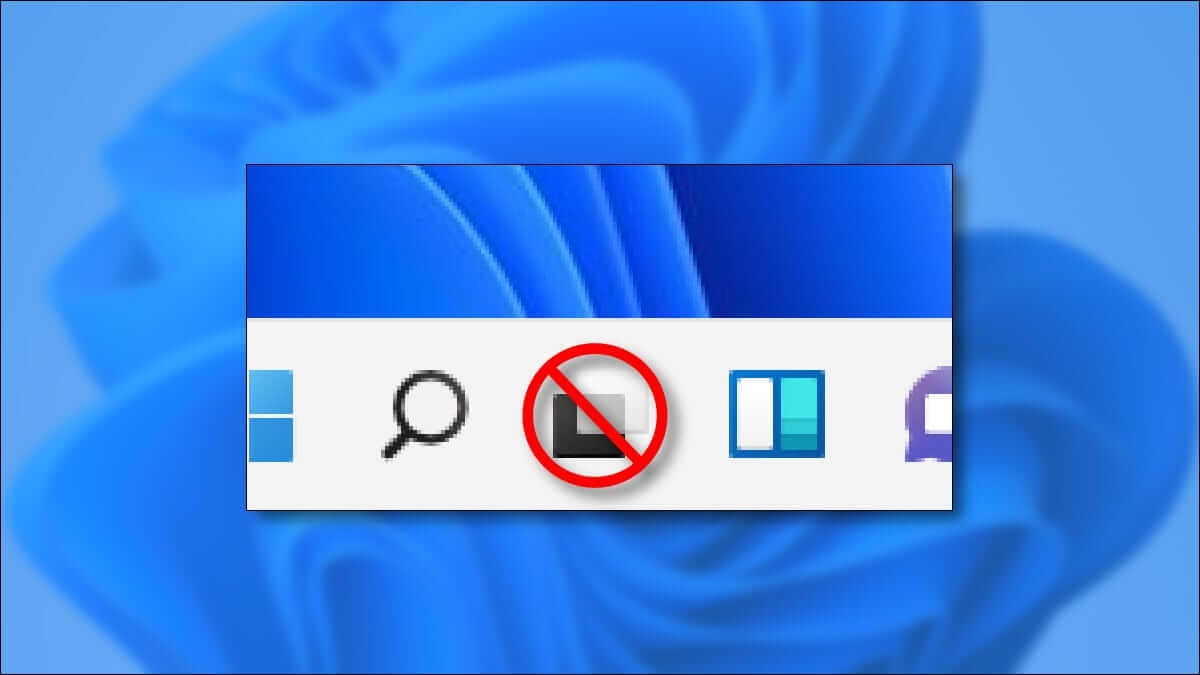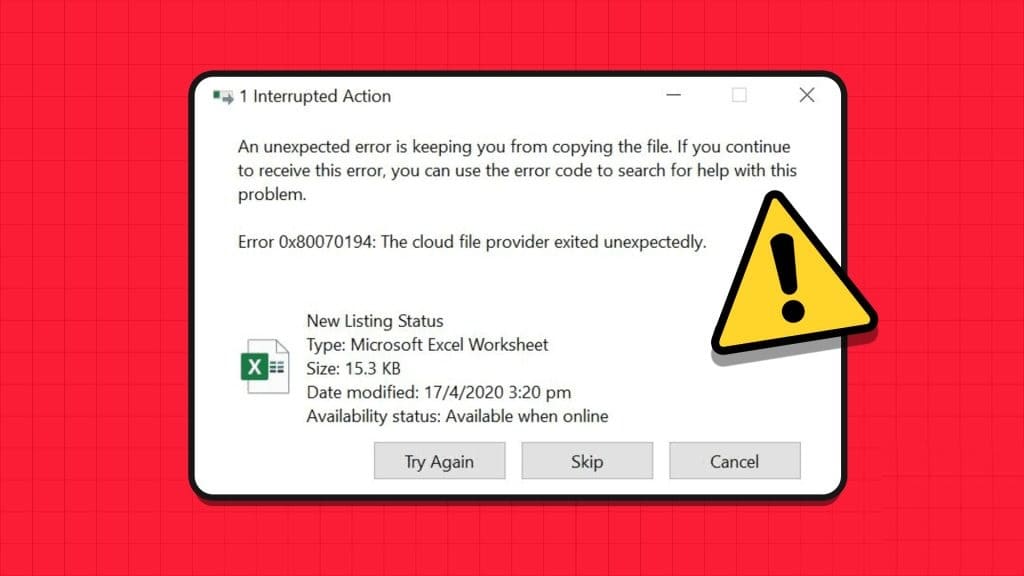Úprava názvů složek je zásadní funkcí systému Windows. Často je však obtížné to provést, když nemáte potřebná oprávnění nebo když se soubor/složka již používá. Tento článek poskytuje jednoduché způsoby, jak přejmenovat složku ve Windows, když to nelze bez dalších komplikací.

Tip: Chcete vědět Jak efektivně spravovat soubory a složky ve Windows 10? Ukážeme vám jak.
1. Zkontrolujte, zda se složka používá
Pokud uvedený soubor/složku aktivně používáte prostřednictvím jiné aplikace, nebudete jej moci přejmenovat. Nejprve musíte zavřít složku. Pokud se soubor, který se pokoušíte přejmenovat, otevřel, když jste používali aplikaci, a nyní, když jste jej zavřeli, stále jej nemůžete přejmenovat, aplikace možná stále běží na pozadí. Chcete-li tento problém vyřešit, musíte ukončit program, který dříve soubor používal.
- Klepněte pravým tlačítkem myši na spouštěcí nabídku a vyberte "Správce úloh".
- Rozšířit Práce správce úloh Kliknutím "více informací".
- Přejděte na kartu "procesy" , klikněte pravým tlačítkem na aplikaci, kterou chcete ukončit, a vyberte Konec "Dokončit práci".
- Zkontrolujte, zda můžete přejmenovat požadovaný soubor/složku.
2. Windows Update
Zastaralý operační systém může vést k mnoha problémům, včetně nemožnosti přejmenovat soubor/složku ve Windows. Chcete-li aktualizovat svůj systém, přejděte na Nastavení -> Windows Update -> Zjistit aktualizace Pokud používáte Windows 11. Pro Windows 10 přejděte na "Nastavení -> Aktualizace a zabezpečení -> Windows Update."
3. Spusťte SFC a DISM
Windows System File Checker (SFC) a Deployment Image Service and Management (DISM) jsou vestavěné nástroje, které mohou skenovat a obnovovat poškozené systémové soubory Windows. Protože za problémem s přejmenováním může být poškozený systémový soubor, provedení těchto kontrol může pomoci. Podívejte se na našeho průvodce o Jak spustit SFC a DISM na tvém počítači.
Tip: Podívejte se na některé alternativy Windows Defender Stojí za to, že to možná budete chtít vyzkoušet.
4. Prohledejte počítač na přítomnost malwaru
Poškození malwaru je dalším důvodem, proč nemůžete přejmenovat složku v systému Windows. Pokud máte podezření, že byl váš počítač napaden hackery, spusťte rychlou kontrolu malwaru pomocí vestavěných nástrojů nebo alternativy třetí strany.
- Klepněte pravým tlačítkem myši na nabídku Start a vyberte "Nastavení".
- Jít do “Soukromí a bezpečnost” a otevřít "Zabezpečení Windows".
- Vybrat "Ochrana před viry a hrozbami".
- Klikněte "rychlá kontrola" pro zahájení skenování.
- Po dokončení skenování otestujte, zda problémy zmizely.
5. Restartujte Průzkumníka Windows
Průzkumník Windows je výchozí systémový proces, který poskytuje grafické uživatelské rozhraní (GUI) pro aplikaci Průzkumník souborů. Pokud Průzkumník Windows narazí na nějaké potíže, Průzkumník se zhroutí, což povede k nemožnosti přejmenovat soubor/složku ve Windows. Chcete-li restartovat Průzkumníka Windows, postupujte takto:
- Klikněte pravým tlačítkem na spouštěcí seznam a vyberte "Správce úloh".
- Rozbalte funkci Správce úloh kliknutím "více informací".
- Přejděte na kartu "procesy" a klikněte pravým tlačítkem na Průzkumník Windows a vyberte "Restartovat".
- Doufejme, že již nebudou žádné problémy s přejmenováním souboru/složky.
Verze: Průzkumník souborů ve Windows 11 Nyní na kartách. Tato příručka ukazuje, jak začít s touto užitečnou možností.
6. Převzít vlastnictví složky
Dalším důvodem, proč složku ve Windows nepřejmenovat, může být nedostatek potřebných uživatelských oprávnění. Výsledkem je, že převzetí vlastnictví souboru/složky problém obchází.
- Klepněte pravým tlačítkem myši na složku a vyberte "Charakteristika".
- Přejděte na kartu "Bezpečnost" a klikněte "Pokročilé možnosti".
- Klikněte "Změna" na konci řádku "majitel"
- Do textového pole zadejte své uživatelské jméno Windows a klikněte "Zkontrolovat jména" , Pak "OK".
- Klikněte "Použít -> OK" aplikovat změny.
- Zkontrolujte, zda můžete složku přejmenovat.
7. Zakažte řízení přístupu ke složce
Aplikace Windows Security poskytuje vrstvy funkcí pro ochranu souborů/složek před neoprávněnými změnami. Přestože je tato funkce nezbytná, může uživatelům bránit v přejmenovávání složek. Dočasné zakázání může problémy vyřešit. Následující kroky vám ukážou, jak to udělat:
- Klikněte pravým tlačítkem na nabídka Start a vyberte "Nastavení".
- Jít do “Soukromí a bezpečnost” a otevřít "Zabezpečení Windows".
- Vybrat "Ochrana před viry a hrozbami".
- Lokalizovat "spravovat nastavení".
- v rámci "Řídit přístup ke složce" , klepněte na Spravovaný přístup do kontrolované složky.
- Klikněte spínací tlačítko vypnout.
- Vyzkoušejte, zda můžete přejmenovat soubor/složku.
8. Výkon čistého spouštění
Nedůvěryhodné programy třetích stran běžící na pozadí mohou rušit systém Windows a způsobovat různé problémy. Tyto problémy však můžete vyřešit spuštěním zařízení ve stavu čistého spouštění a spuštěním pouze nezbytných aplikací a služeb.
- Klikněte na Win + R Na klávesnici zadejte msconfig a klepněte na "OK".
- Přejděte na kartu "služby" a zaškrtněte políčko "Skrýt všechny služby Microsoft" a vyberte "Vypnout všechno".
- Přejděte na kartu "spuštění" a vyberte si Otevřete správce úloh.
- Postupně klikněte na aplikace třetích stran a klepněte na "zakázat".
- Restartujte počítač a zkuste znovu přejmenovat soubor/složku.
Dobré vědět: Vidíš čáruأ stav Zabezpečené spouštění není podporováno ""Secure Boot State Unsupported" ve Windows? Zde je návod, co s tím dělat.
Často kladené otázky
Dotaz č. 1: Jak vynutím přejmenování složky v systému Windows?
Odpovědět: Klepněte pravým tlačítkem myši na nabídku Start a otevřete „Windows Terminal (Admin). Zadejte REN „C:A“ „B“ a nahraďte „C:A“ úplnou cestou ke složce a „B“ požadovaným novým názvem.
Q2: Jaké znaky nejsou povoleny v názvech souborů v systému Windows?
Odpovědět: V názvech souborů není povoleno několik znaků, včetně libry (#), procent (%), ampersandů (&), složených závorek ({}) a zpětných lomítek (\). Jejich použití v názvu složky způsobí chybu, takže použití takových znaků budete muset opustit.